有时候我们在使用Word文档时,需要将使用的Word文档转换成PDF,这里就需要使用PDF虚拟打印机进行转换,那么安装PDF虚拟打印机后怎么将Word转PDF?通过这篇文章,就来告诉大家怎么利用PDF虚拟打印机将Word转换成PDF。
在这里大家可以使用迅捷PDF虚拟打印机这款PDF虚拟打印机进行操作,这款软件操作简单,而且功能较强,利用这款软件可以将Word、TXT、JPG等常用的文件格式转换成PDF,以下就是使用迅捷PDF虚拟打印机将Word转PDF的操作过程。
1、首先需要在电脑上安装新版本的迅捷PDF虚拟打印机。
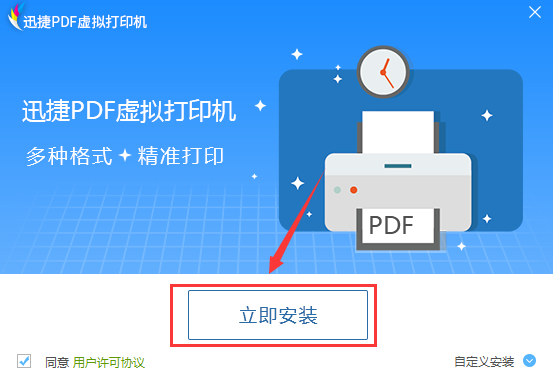
2、接下来运行这款迅捷PDF虚拟打印机,软件界面打开之后,需要点击界面当中的“配置设定”按钮,进入配置设定界面。
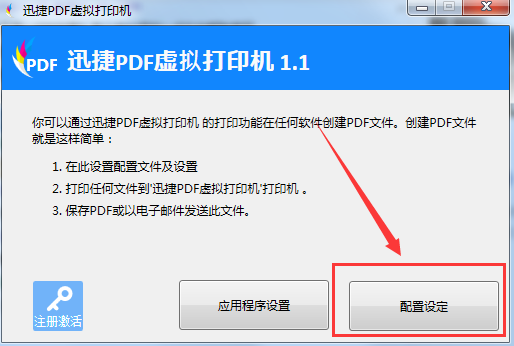
3、进入配置设定界面之后,即可对输出文件格式进行设定,点击“保存”按钮,即可在选取默认的文件格式选择PDF文件格式,之后点击“保存”按钮,那么转换文件的格式就设置完成了。
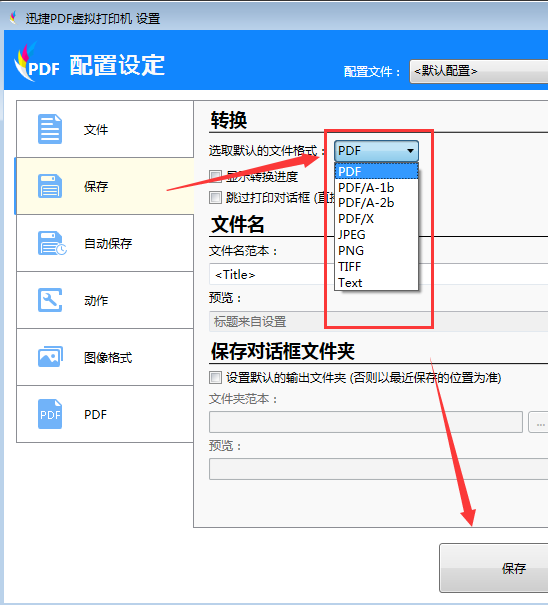
4、接下来打开需要进行转换的Word文档,然后点击“打印”按钮,在打印界面当中,选择名称为迅捷PDF虚拟打印机的打印机,然后点击“确定”即可成功的将word文档转换成PDF。

依照上述方法进行操作,那么就可以成功的使用迅捷PDF虚拟打印机将Word转换成PDF文件了,以后大家想要将Word转换成PDF时,就可以使用这款软件进行操作。
